
Nastavenie okrajov odseku v Pages na Macu
Môžete upraviť okraje odseku tak, že odsadíte celý odsek, iba prvý riadok odseku alebo všetky riadky v odseku okrem prvého riadku, čím vytvoríte opakované odsadenie. Ak chcete nastaviť okraje pre celý dokument, pozrite si tému Nastavenie okrajov dokumentu.
Zmena okrajov odseku
Označte jeden alebo viac odsekov alebo stlačením klávesov Command-A označte všetky odseky v dokumente.
Poznámka: Zmeny sa použijú len na označené odseky alebo text.
Vykonajte jednu z nasledujúcich akcií:
Na pravítku potiahnite značku okraja (oranžový trojuholník) a nastavte nový okraj.
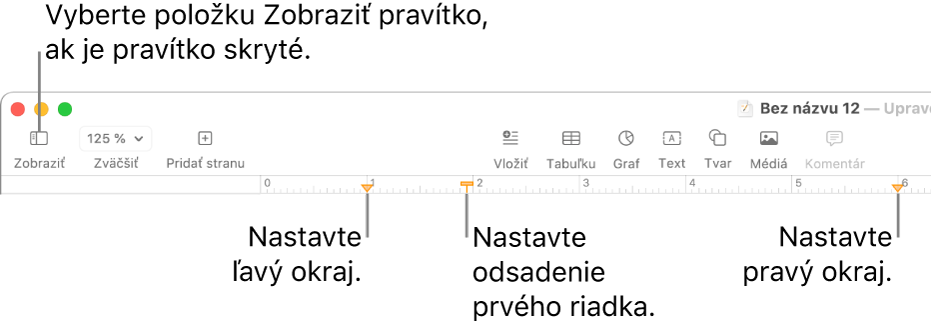
Na postrannom paneli Formát
 kliknite na tlačidlo Štýl a potom v časti Zarovnanie kliknite na jedno z predvolených tlačidiel odsadenia, aby ste zväčšili alebo zmenšili odsadenie celého odseku.
kliknite na tlačidlo Štýl a potom v časti Zarovnanie kliknite na jedno z predvolených tlačidiel odsadenia, aby ste zväčšili alebo zmenšili odsadenie celého odseku.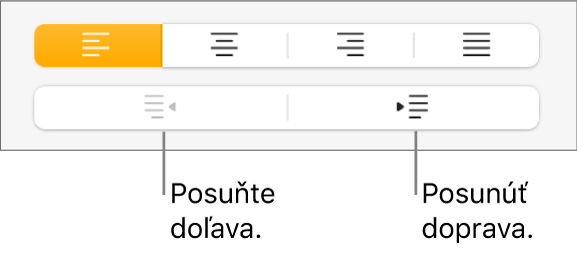
Ak sa text nachádza v textovom poli, tabuľke alebo tvare, najskôr kliknite na záložku Text v hornej časti postranného panela a potom kliknite na tlačidlo Rozloženie.
Poznámka: V prípade okrajov menších ako 1 palec nastavte okraje dokumentu na postrannom paneli Dokument (pozrite si tému Nastavenie okrajov dokumentu na spracovanie textu).
Na pravítku môžete nastaviť body, palce alebo centimetre, zobraziť značky ako percentá a umiestniť 0 (nulu) do stredu pravítka. Pozrite si časť Zmena jednotiek pravítka.
Odsadenie prvého riadka v odseku
Môžete odsadiť prvý riadok textu v odseku, aby v dokumente vzniklo vizuálne oddelenie odsekov, ktoré čitateľom pomáha pri rýchlom čítaní.
Označte jeden alebo viac odsekov alebo stlačením klávesov Command-A označte všetky odseky v dokumente.
Vykonajte jednu z nasledujúcich akcií:
Na pravítku potiahnite značku odsadenia prvého riadka (oranžový obdĺžnik) a nastavte nové odsadenie.
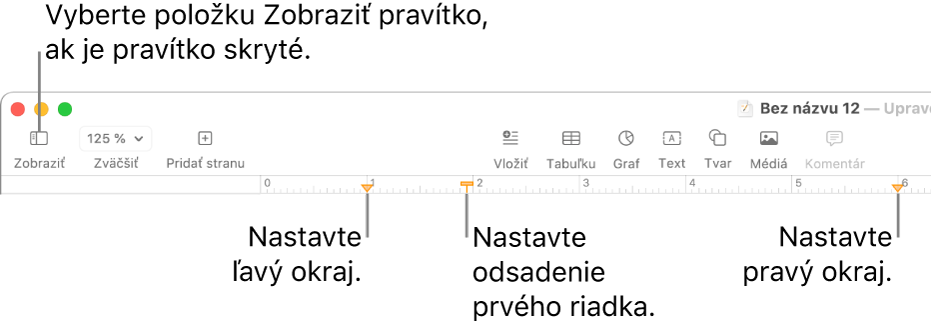
Obdĺžnik odsadenia prvého riadka sa môže nachádzať priamo nad trojuholníkom ľavého okraja. Ak nemôžete vybrať len jednu zo značiek, pomocou ovládacích prvkov na postrannom paneli nastavte ľavý okraj a odsadenie (pozri možnosti uvedené nižšie).
Na postrannom paneli Formát
 kliknite na tlačidlo Rozloženie v hornej časti, kliknite na šípku odkrytia vedľa položky Odsadenia a potom kliknite na šípky pri položke Prvý.
kliknite na tlačidlo Rozloženie v hornej časti, kliknite na šípku odkrytia vedľa položky Odsadenia a potom kliknite na šípky pri položke Prvý.Ak sa vybrané odseky nachádzajú v textovom poli, tabuľke alebo tvare, najskôr kliknite na záložku Text v hornej časti postranného panela a potom kliknite na tlačidlo Rozloženie.
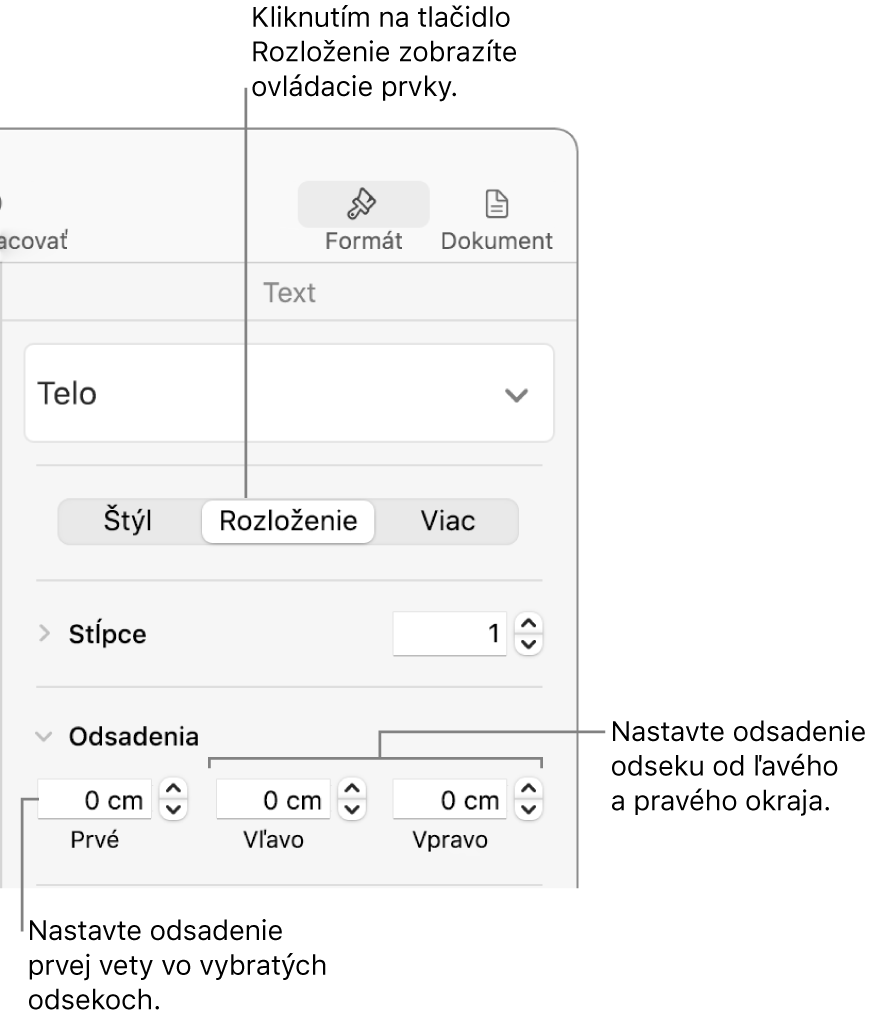
Vytvorenie opakovaného odsadenia (alebo odsadenia druhého riadku)
Opakované odsadenie je formátovacia konvencia, ktorá sa bežne používa pri citovaní zdrojov, kde prvý riadok textu začína na okraji dokumentu a ďalšie riadky sú odsadené.
Označte odsek, ktorý chcete formátovať.
Na postrannom paneli Formát
 kliknite na tlačidlo Rozloženie v blízkosti hornej časti.
kliknite na tlačidlo Rozloženie v blízkosti hornej časti.Kliknite na šípku odkrytia vedľa možnosti Odsadenia.
Kliknite na
 alebo
alebo  vedľa položky Vľavo a zmeňte hĺbku odsadenia.
vedľa položky Vľavo a zmeňte hĺbku odsadenia.